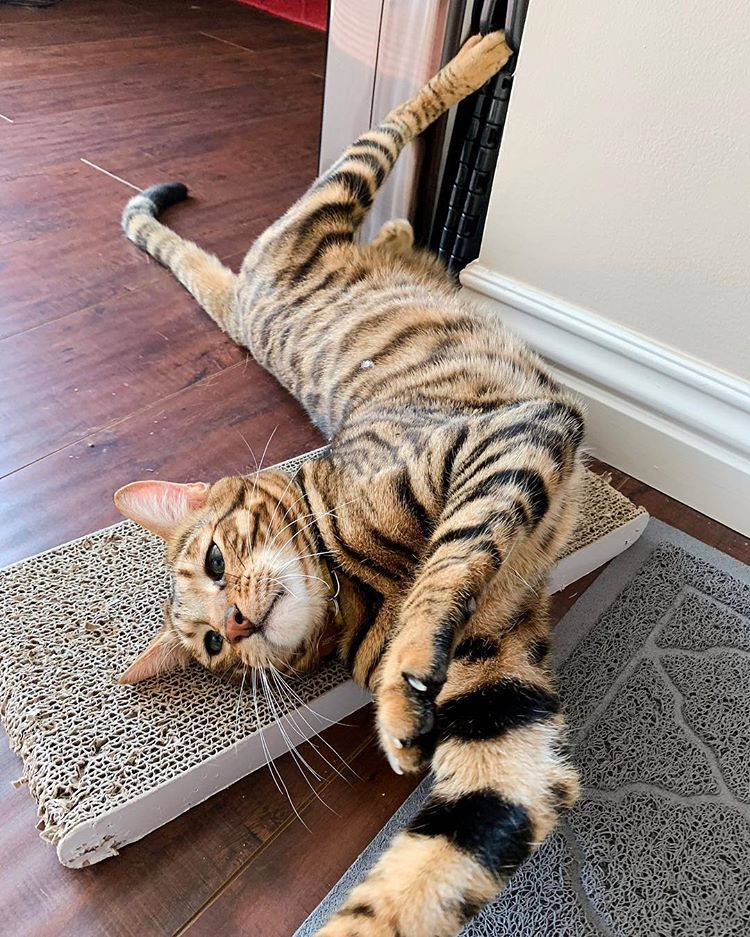дЄАгАБдї•дЄЛи∞ГиѓХж≠•й™§зФ®дЇОењЂйАЯжОМжП°з°ђзЫШељХеГПжЬЇеѓєйЂШйАЯзРГеРДеКЯиГљзЪДжУНдљЬзљСзїЬйЂШйАЯзРГпЉЫ

дЇМгАБз≥їзїЯињЮжО•еЫЊ
1гАБеЈ•з®ЛдЄК2еП∞йЂШйАЯзРГзЪДйАЪдњ°иЊУеЕ•дњ°еПЈзЇњеТМзРГжЬЇиЊУеЗЇиІЖйҐСдњ°еПЈзЇњеЭЗжО•еИ∞з°ђзЫШељХеГПжЬЇиГМйЭҐзЂѓе≠РпЉМеЕґдЄ≠йЂШйАЯзРГйАЪдњ°зЇњзЪДRS485+жО•з°ђзЫШељХеГПжЬЇзЪДT+пЉМйЂШйАЯзРГRS485-жО•з°ђзЫШељХеГПжЬЇзЪДT- пЉЫ
2гАБйЂШйАЯзРГиЊУеЗЇзЪДиІЖйҐСдњ°еПЈжО•з°ђзЫШељХеГПжЬЇиГМйЭҐеЈ¶дЄКиДЪзЪДйАЪйБУдЄАеТМйАЪйБУдЇМзЪДVIDEO IN BNCжО•еП£пЉЫ
3гАБз°ђзЫШељХеГПжЬЇзЪДVOUTеП£жО•зЫСиІЖеЩ®зЪДCHANNEL A IN BNCжО•еП£пЉЫ
4гАБзїЩз°ђзЫШељХеГПжЬЇеТМзЫСиІЖеЩ®йАЪдЄКзФµжЇР
дЄЙгАБеЃЮйЩЕжУНдљЬ
1гАБжУНдљЬдєЛеЙНйЬАи¶Беѓєз°ђзЫШељХеГПжЬЇзЪДеНПиЃЃгАБеЬ∞еЭАгАБж≥ҐзЙєзОЗињЩ3дЄ™еПВжХ∞иЃЊзљЃеТМйЂШйАЯзРГињЩ3дЄ™еПВжХ∞дЄАж†ЈпЉЫеЈ≤зїПиЃЊзљЃе•љдЇЖеНПиЃЃдЄЇPELCO-PпЉМж≥ҐзЙєзОЗ2400пЉМз°ђзЫШељХеГПжЬЇеЬ∞еЭАйАЪйБУдЄАеЬ∞еЭАдЄЇ0пЉМйАЪйБУдЇМеЬ∞еЭАдЄЇ1пЉЫиАМз°ђзЫШељХеГПжЬЇйАЪйБУдЄАеѓєеЇФзЪДйЂШйАЯзРГпЉМйЂШйАЯзРГеЈ≤иЃЊзљЃе•љеЬ∞еЭА1пЉМж≥ҐзЙєзОЗ2400пЉМйЂШйАЯзРГеѓєеНПиЃЃжШѓPеНПиЃЃеТМDеНПиЃЃиЗ™еК®иѓЖеИЂпЉЫиАМз°ђзЫШељХеГПжЬЇйАЪйБУдЇМеѓєеЇФзЪДйЂШйАЯзРГеЬ∞еЭАеЈ≤иЃЊзљЃеПЈ2пЉМеЫ†дЄЇзФ®PELCO-PеНПиЃЃжОІеИґзРГжЬЇпЉМDVRзЪДйАЪдњ°еЬ∞еЭАйЬАи¶БеЗП1пЉЫиЩљзДґйЂШйАЯзРГжФѓжМБP\\DеНПиЃЃиЗ™еК®иѓЖеИЂпЉМзФ±дЇОDVRзЪДеНПиЃЃеСљдї§зФ®DеНПиЃЃжОІеИґзРГжЬЇпЉМзРГжЬЇжЯРдЇЫзЙєжЃКеКЯиГљдЄНиГљеЃЮзО∞пЉМзїПињЗеЃЮйЩЕжµЛиѓХпЉМзФ®PELCO-PеНПиЃЃжОІеИґйЂШйАЯзРГеКЯиГљжШѓжЬАзРЖжГ≥гАВ
2гАБељУDVRеТМзРГжЬЇеРДеПВжХ∞йГљеЈ≤зїПиЃЊзљЃе•љпЉМдЄЛйЭҐе∞±еПѓдї•жОІеИґйЂШйАЯзРГиљђеК®пЉЫзФ±дЇОDVRиЗ™еЄ¶йБ•жОІеЩ®пЉМзФ®йБ•жОІеЩ®жУНдљЬDVRеТМзРГжЬЇжШѓеНБеИЖжЦєдЊњзЪДпЉЫдЄЛйЭҐйЗНзВєдїЛзїНе¶ВдљХзФ®йБ•жОІеЩ®жУНдљЬпЉМDVRйЭҐжЭњжУНдљЬйЬАи¶БиІБDVRдљњзФ®иѓіжШОдє¶пЉЫ
AгАБељУзЫСиІЖеЩ®е±ПеєХжШЊз§ЇеЫЫзФїйЭҐжЧґпЉМж≠§жИРдЄЇйҐДиІИж®°еЉПпЉЫж≠§жЧґдЄНиГљжОІеИґзРГжЬЇпЉМйЬАи¶БжМЙйЭҐжЭњжИЦиАЕйБ•жОІеЩ®дЇСйХЬжЙНеПѓдї•пЉЫ
BгАБеЕИзФ®йБ•жОІеЩ®йАЙдЄ≠DVRпЉМзФ®йБ•жОІеЩ®еѓєзЭАDVRпЉМжМЙйБ•жОІеЩ®дЄКвАЬиЃЊе§ЗвАЭ+вАЬ88вАЭ+вАЬз°ЃиЃ§вАЭйФЃпЉМжМЙеЃМдєЛеРОпЉМDVRйЭҐжЭњдЄКзЪДвАЬзКґжАБвАЭжМЗз§ЇзБѓдЉЪдЇЃпЉМж≠§жЧґе∞±еПѓдї•зФ®йБ•жОІеЩ®жОІеИґDVRзЪДдЄАеИЗеКЯиГљпЉЫ
CгАБжМЙйБ•жОІеЩ®зЪД1е∞±йАЙдЄ≠дЄАйАЪйБУпЉМжМЙйБ•жОІеЩ®2е∞±йАЙдЄ≠дЇМйАЪйБУпЉЫйЬАи¶БињЫDVRиПЬеНХпЉМжМЙйБ•жОІеЩ®жО®еЗЇйФЃпЉМеЖНжМЙдЄїиПЬеНХйФЃе∞±еПѓдї•ињЫз≥їзїЯиПЬеНХиЃЊзљЃеРДеПВжХ∞пЉЫ
DгАБжМЙйБ•жОІеЩ®йААеЗЇйФЃпЉМеЖНжМЙдЇСйХЬйФЃпЉМж≠§жЧґеПѓдї•жОІеИґйЂШйАЯзРГиљђеК®пЉЫж≠§жЧґжМЙжФЊеГПйФЃпЉМйЂШйАЯзРГжЙІи°МдЄ§зВєжЙЂжППеКЯиГљпЉЫж≥®жДПпЉМдЄ§зВєжЙЂжППеКЯиГљйЬАи¶БдЇЛеЕИиЃЊзљЃе•љгАВ
EгАБж≥®жДПпЉЪеЬ®дЇСйХЬжОІеИґзКґжАБдЄЛпЉМжЧ†иЃЇжМЙйЭҐжЭњињШжШѓжМЙйБ•жОІеЩ®жЦєеРСйФЃпЉМе¶ВжЮЬжМЙдљПпЉМеИЩйЂШйАЯзРГйАЯеЇ¶дЉЪеЊИжЕҐпЉМи¶БдЄНжЦ≠жМЙжОІеИґйФЃпЉМдї•дЄАеЃЪйҐСзОЗжМЙдЄЛеОїпЉМеИЩйЂШйАЯзРГйАЯеЇ¶дЉЪиґКжЭ•иґКењЂпЉЫ
FгАБдЄЛйЭҐйЗНзВєдїЛзїНйЂШйАЯзРГйҐДзљЃдљНиЃЊзљЃеТМи∞ГзФ®еКЯиГљ
иЃЊзљЃйҐДзљЃдљНпЉЪжМЙйБ•жОІеЩ®йААеЗЇйФЃпЉМеЖНжМЙдЄїиПЬеНХйФЃпЉМжМЙжЦєеРСйФЃйАЙжЛ©иІ£з†БеЩ®+з°ЃиЃ§пЉМжМЙжЦєеРСйФЃйАЙйҐДзљЃзВєпЉМйАЙиЃЊеЃЪ+з°ЃиЃ§пЉМеЗЇжЭ•дЄАдЄ™жЦ∞зЪДзФїйЭҐпЉМжМЙжЦєеРСйФЃйАЙи∞ГжХіпЉМйАЙи∞ГжХідєЛеРОпЉМжЙАжЬЙиЃЊзљЃиПЬеНХжґИ姱пЉМж≠§жЧґеПѓдї•зФ®йБ•жОІеЩ®жЦєеРСйФЃеТМеПШеАН+гАБпЉНжЭ•йАЙжЛ©дЄАдЄ™зЫСжОІзЫЃж†ЗжЭ•ељУйҐДзљЃдљНпЉМељУйАЙе•љзЫЃж†ЗдєЛеРОпЉМжМЙйБ•жОІеЩ®з°ЃиЃ§йФЃеЫЮеИ∞и∞ГжХіиПЬеНХзФїйЭҐпЉЫ
ж≠§жЧґжМЙйБ•жОІеЩ®жЦєеРСйФЃйАЙйҐДзљЃзВєпЉМеЬ®йҐДзљЃзВєиПЬеНХдЄКиЊУеЕ•1пљЮ128дїїжДПжХ∞е≠Чдї£и°®жХ∞е≠ЧпЉМељУж≥®жДПе¶ВжЮЬжШѓ1пЉМеИЩйЬАи¶БиЊУеЕ•001пЉМжМЙеЃМдєЛеРОжМЙз°ЃиЃ§пЉМеЬ®йАЙдњЭе≠Ш+з°ЃиЃ§пЉМеИЩж≠§жЧґељУеЙНзФїйЭҐе∞±иЃЊзљЃжИРдЇЖйҐДзљЃдљНгАВиЃЊзљЃеЃМдєЛеРОпЉМе¶ВжЮЬжГ≥зїІзї≠иЃЊзљЃйҐДзљЃдљНпЉМеЖНжМЙи∞ГжХіињЫеОїзФїйЭҐйАЙжЛ©е•љзЫСжОІзЫЃж†ЗпЉМеЖНйЗНе§НеИЪжЙНиЃЊзљЃж≠•й™§е∞±еПѓдї•зїІзї≠иЃЊзљЃйҐДзљЃдљНдЇЖгАВ
GгАБи∞ГзФ®йҐДзљЃдљНпЉЪDVRзЪДйЭҐжЭњеТМйБ•жОІеЩ®дЄНжФѓжМБзЫіжО•и∞ГзФ®йҐДзљЃдљНпЉМе¶ВжЮЬйЬАи¶БењЂйАЯи∞ГзФ®еИЪжЙНиЃЊзљЃе•љзЪДйҐДзљЃдљНпЉМеИЩйЬАи¶БйЗНе§НеИЪжЙНж≠•й™§пЉМињЫеЕ•иІ£з†БеЩ®+йҐДзљЃзВє+иЃЊзВє+и∞ГжХі зЪДзФїйЭҐпЉМеЬ®йАЙжЛ©зЫЃж†ЗзЪДзФїйЭҐдЄКпЉМжМЙйБ•жОІеЩ®зЪД1гАБ2гАБ3гАБ4еИЪжЙНиЃЊзљЃе•љзЪДйҐДзљЃдљНеПЈпЉМеИЩйЂШйАЯзРГиЗ™еК®ењЂйАЯи∞ГзФ®еИЪжЙНиЃЊзљЃе•љзЪДйҐДзљЃдљНеПЈгАВ
HгАБдЄ§зВєеЈ°иІЖеКЯиГљ
еЬ®ж≠£жЦєеОВжЦєеЈ•з®ЛдЄ≠пЉМзФ®йЂШйАЯзРГиЗ™еЄ¶дЄ§зВєеЈ°иІЖеКЯиГљжЭ•еЃЮзО∞зЫСжОІжШѓжѓФиЊГзРЖжГ≥зЪДжЦєж°ИпЉМдЄАеП∞йЂШйАЯжСДеГПжЬЇиіЯиі£зЫСжОІ90еЇ¶зЪДдЄ§йБУеЫіеҐЩпЉМеЬ®йЂШйАЯзРГиЃЊзљЃеЈ°иІЖйАЯеЇ¶20еЇ¶/зІТпЉМеИЩйЂШйАЯзРГдїОзђђдЄАйБУеЫіеҐЩеИ∞зђђдЇМйБУеЫіеҐЩзЪДеЈ°иІЖжЧґйЧізЇ¶5зІТпЉЫ
IгАБдЄ§зВєеЈ°иІЖеКЯиГљзЪДйАЯеЇ¶еТМеЉАеРѓжЦєж≥ХпЉЪ
жМЙйБ•жОІеЩ®йААеЗЇйФЃпЉМеЖНжМЙдЄїиПЬеНХйФЃпЉМжМЙжЦєеРСйФЃйАЙжЛ©иІ£з†БеЩ®+з°ЃиЃ§пЉМжМЙжЦєеРСйФЃйАЙйҐДзљЃзВєзЪДиЃЊеЃЪпЉМжМЙеЃМиЃЊеЃЪдєЛеРОеЗЇжЭ•дЄАдЄ™жЦ∞зЪДиПЬеНХзФїйЭҐпЉМеЬ®ињЩдЄ™иПЬеНХзФїйЭҐзЪДйҐДзљЃзВєдЄАй°єдЄКпЉМжМЙйБ•жОІеЩ®иЊУеЕ•95еПЈеСљдї§пЉЫзДґеРОжМЙдњЭе≠ШиПЬеНХй°єдєЛеРОпЉМзЫСиІЖеЩ®еЫЊеГПдЉЪеЉєеЗЇйЂШйАЯзРГиЗ™еЄ¶зЪДиПЬеНХпЉЫзДґеРОжМЙи∞ГжХіиПЬеНХй°єпЉМж≠§жЧґжЙАжЬЙиПЬеНХй°єдЉЪжґИ姱пЉМеИЩеПѓзФ®йБ•жОІеЩ®зЪДжЦєеРСйФЃеТМйБ•жОІеЩ®зЪДеЕЙеЬИ+ињЩ2дЄ™йФЃжЭ•жУНдљЬйЂШйАЯзРГзЪДдЄАеИЗиПЬеНХеКЯиГљпЉЫиѓ¶зїЖжУНдљЬжЦєж≥ХиѓЈеПВиІБйЂШйАЯзРГжУНдљЬиѓіжШОдє¶пЉМж≠§еП™иѓіжШОйАЯеЇ¶еТМеЉАеРѓжЦєж≥ХпЉЪеЬ®зЫСиІЖеЩ®еЉєеЗЇйЂШйАЯзРГиПЬеНХдєЛеРОпЉМзФ®йБ•жОІеЩ®дЄКдЄЛйФЃйАЙDOME SETй°єпЉМжМЙйБ•жОІеЩ®еЕЙеЬИ+ињЫеЕ•дЄЛдЄАзЇІиПЬеНХпЉМжМЙйБ•жОІеЩ®дЄКдЄЛйФЃйАЙMOTION SETй°єпЉМжМЙвАЬеЕЙеЬИ+вАЭйФЃињЫеЕ•дЄЛдЄАзЇІиПЬеНХпЉМжМЙйБ•жОІеЩ®дЄКдЄЛйФЃйАЙSCAN LIMITпЉЪON пЉМжМЙвАЬеЕЙеЬИ+вАЭйФЃйАЙжЛ©OFFжИЦONпЉМеЖНжМЙвАЬеЕЙеЬИ+вАЭйФЃз°ЃиЃ§пЉИдЄ§зВєеЈ°иІЖеЉАеРѓпЉМеЈ≤иЃЊзљЃе•љпЉЙпЉМеЬ®жМЙйБ•жОІеЩ®дЄКдЄЛйФЃйАЙSCAN SPEEDпЉЪ20пЉМжМЙвАЬеЕЙеЬИ+вАЭйАЙжЛ©жЙЂжППйАЯеЇ¶пЉИйАЯеЇ¶еПѓиЃЊзљЃ10 20 30 40 еЫЫдЄ™зЇІеИЂпЉЙпЉМпЉИеЈ≤иЃЊзљЃе•љ20/SзЇІеИЂпЉЙпЉМиЃЊзљЃе•љдєЛеРОпЉМжМЙйБ•жОІеЩ®дЄКдЄЛйФЃиЗ≥EXITй°єпЉМжМЙвАЬеЕЙеЬИ+вАЭз°ЃиЃ§йААеЗЇйЂШйАЯзРГиПЬеНХгАВйААеЗЇйЂШйАЯзРГиПЬеНХдєЛеРОпЉМињФеЫЮзЪДжШѓељХеГПжЬЇзЪДи∞ГжХізФїйЭҐпЉМи¶БжМЙйБ•жОІеЩ®зЪДвАЬз°ЃиЃ§вАЭйФЃињФеЫЮгАВ
JгАБйЂШйАЯзРГзЪДдЄАеИЗиЃЊзљЃж≠•й™§жЦєж≥ХеПВиІБLй°єеТМйЂШйАЯзРГйЪПжЬЇжУНдљЬиѓіжШОдє¶пЉЫ
KгАБдЄ§зВєеЈ°иІЖзЪДиЃЊзљЃжЦєж≥ХпЉЪ
еПВиІБIй°єињЫеЕ•еИ∞ељХеГПжЬЇзЪДиІ£з†БеЩ®йҐДзљЃзВєиЃЊеЃЪиПЬеНХдЄКпЉМжМЙиЃЊеЃЪй°єзЪДдЄЛдЄАзЇІиПЬеНХпЉМеЬ®йҐДзљЃзВєй°єжМЙйБ•жОІеЩ®иЊУеЕ•092еСљдї§дљЬдЄЇйЂШйАЯзРГдЄ§зВєеЈ°иІЖзЪДиµЈеІЛзВєпЉМзДґеРОжМЙдњЭе≠ШпЉМжМЙйБ•жОІеЩ®еЈ¶жЦєеРСйФЃпЉМеЫЮеИ∞и∞ГжХій°єпЉМжМЙз°ЃиЃ§ињЫеЕ•и∞ГжХізФїйЭҐпЉМжМЙйБ•жОІеЩ®жЦєеРСйФЃжУНдљЬйЂШйАЯзРГпЉМйАЙжЛ©еП¶е§ЦдЄАдЄ™зВєдљЬдЄЇйЂШйАЯзРГдЄ§зВєеЈ°иІЖзЪДзїИзВєгАВйАЙжЛ©еЃМдєЛеРОжМЙйБ•жОІеЩ®з°ЃиЃ§йФЃпЉМеЫЮеИ∞ељХеГПжЬЇиПЬеНХй°єпЉМеЬ®йҐДзљЃзВєй°єжМЙйБ•жОІеЩ®иЊУеЕ•093еСљдї§дљЬдЄЇйЂШйАЯзРГдЄ§зВєеЈ°иІЖзЪДзїИзВєпЉМжМЙеЃМдєЛеРОжМЙдњЭе≠Шй°єгАВж≠§жЧґеЈ≤еѓєйЂШйАЯзРГиЃЊзљЃе•љдЇЖдЄ§зВєеЈ°иІЖеКЯиГљгАВйААеЗЇеИ∞йҐДиІИж®°еЉПпЉМжМЙйБ•жОІеЩ®дЇСйХЬйФЃпЉМеЖНжМЙйБ•жОІеЩ®зЪДжФЊеГПйФЃпЉМеИЩйЂШйАЯзРГеЉАеІЛеРѓеК®дЄ§зВєеЈ°иІЖеКЯиГљгАВ
LгАБйҐДзљЃзВєеЈ°иИ™зЪДиЃЊзљЃжЦєж≥ХпЉЪ
йАЪињЗжµЛиѓХпЉМз°ђзЫШељХеГПжЬЇзЪДиЗ™еЄ¶еЈ°иИ™еТМиљ®ињєеКЯиГљдЄНиГље§ЯеЃЮзО∞пЉМйЭҐжЭњеТМйБ•жОІеЩ®дєЯдЄНиГље§ЯзЫіжО•еѓєйЂШйАЯзРГи∞ГзФ®еТМеРѓеК®йҐДзљЃзВєеЈ°иИ™еКЯиГљгАВйҐДзљЃдљНеЈ°иИ™еКЯиГљжДПжАЭжШѓеРѓеК®йҐДзљЃдљНеЈ°иИ™дєЛеРОпЉМйЂШйАЯзРГиЗ™еК®еЬ®еОЯеЕИиЃЊзљЃе•љзЪДеРДдЄ™йҐДзљЃзВєдї•2пљЮ60зІТиМГеЫіжЧґйЧійЧійЪФжЭ•иЗ™еК®еИЖеИЂи∞ГзФ®еРДдЄ™йҐДзљЃзВєпЉМдЄНйЬАи¶БжУНдљЬиАЕеє≤йҐДгАВдљЖйАЪињЗйЂШйАЯзРГиЗ™еЄ¶йҐДзљЃзВєеЈ°иИ™еКЯиГљеПѓдї•еЃЮзО∞йҐДзљЃзВєзЪДи∞ГзФ®еТМеЈ°иИ™и∞ГзФ®жЦєж≥ХпЉМеЕЈдљУжУНдљЬжЦєж≥Хе¶ВдЄЛпЉЪ
еПВиІБIй°єињЫеЕ•еИ∞ељХеГПжЬЇзЪДиІ£з†БеЩ®йҐДзљЃзВєиЃЊеЃЪиПЬеНХдЄКпЉМжМЙиЃЊеЃЪй°єзЪДдЄЛдЄАзЇІиПЬеНХпЉМеЬ®йҐДзљЃзВєй°єеТМи∞ГжХій°єеТМдњЭе≠Шй°єеИЖеИЂиЃЊзљЃ2дЄ™дї•дЄКйҐДзљЃзВєпЉМињФеЫЮеИ∞йҐДзљЃзВєиЊУеЕ•й°єиПЬеНХгАВеЬ®йҐДзљЃзВєй°єжМЙйБ•жОІеЩ®иЊУеЕ•076еСљдї§дљЬдЄЇйЂШйАЯзРГйҐДзљЃдљНеЈ°иИ™еСљдї§пЉМзДґеРОжМЙи∞ГжХій°єпЉМж≠§жЧґйЂШйАЯзРГдЉЪиЗ™еК®и∞ГзФ®еИЪжЙНиЃЊзљЃе•љзЪД1пљЮ16еПЈйҐДзљЃдљНпЉМеРМжЧґеЬ®зЫСиІЖеЩ®еЈ¶дЄКиІТжШЊз§ЇйҐДзљЃдљНзЪДйҐДзљЃдљНеПЈгАВ ж≠§жЧґеПѓдї•йААеЗЇељХеГПжЬЇзЪДз≥їзїЯиПЬеНХпЉМињФеЫЮеИ∞йҐДиІИж®°еЉПпЉМеПѓиІБйЂШйАЯзРГдїНзДґеЬ®жЙІи°МйҐДзљЃдљНеЈ°иИ™еСљдї§гАВе¶ВжГ≥еБЬж≠ҐйҐДзљЃдљНеЈ°иИ™пЉМињЫеЕ•дЇСйХЬзКґжАБпЉМжМЙжЦєеРСйФЃпЉМйЂШйАЯзРГеН≥еБЬж≠ҐйҐДзљЃдљНеЈ°иИ™еСљдї§гАВ
MгАБз°ђзЫШељХеГПжЬЇе§ДзРЖдЇЛдїґжЬЙиІЖйҐС䪥姱жК•и≠¶гАБиІЖйҐСйБЃзЫЦжК•и≠¶гАБзІїеК®дЊ¶жµЛжК•и≠¶пЉМдЄНиГље§ЯеЃЮзО∞жК•и≠¶жКУжЛНеКЯиГљгАВ
дї•дЄЛжШѓз°ђзЫШељХеГПжЬЇзЪДдЄАдЄЛи∞ГиѓХжУНдљЬзїПй™МпЉМдЊЫеПВиАГпЉМеЕЈдљУиѓЈиІБељХеГПжЬЇжУНдљЬиѓіжШОдє¶
жОІеИґењЂзРГйАЯеЇ¶жЦєж≥ХпЉЪжМЙйЭҐжЭњеѓЉиИ™йФЃжИЦиАЕйБ•жОІеЩ®еѓЉиИ™йФЃпЉМйЧійЪФдЄНеБЬзЪДжМЙдЄЛеОїпЉМеПСеЗЇзЪДеСљдї§йАЯеЇ¶зЇІдЉЪиґКжЭ•иґКењЂпЉМињЩеКЯиГљеП™еѓєйЂШйАЯзРГиµЈдљЬзФ®пЉЫ
еЕґдїЦеКЯиГљпЉЪ
жСДеГПжЬЇеПШеАНпЉЪеЬ®дЇСеП∞жОІеИґзКґжАБдЄЛпЉМжМЙйЭҐжЭњжХ∞е≠Ч2жЛЙињСпЉМжХ∞е≠Ч3жЛЙињЬпЉЫ
зД¶иЈЭи∞ГжХіпЉЪйЂШйАЯзРГиЗ™еК®зД¶иЈЭпЉМж≠§еКЯиГљжЧ†йЬАи∞ГжХі
еЕЙеЬИи∞ГжХіпЉЪйЂШйАЯзРГиЗ™еК®еЕЙеЬИпЉМж≠§еКЯиГљжЧ†йЬАи∞ГжХі
е¶ВдљХеЬ®ж†ЗйҐШжПТеЕ•з©Їж†ЉпЉЪ ж†ЗйҐШеП™иГље§ЯзЉЦиЊСиЛ±жЦЗеТМжХ∞е≠ЧеТМзђ¶еПЈе≠ЧжѓНеТМдЄ≠жЦЗпЉИйЬАи¶БеМЇдљНз†БжФѓжМБиЊУеЕ•пЉЙпЉМйЬАи¶БжПТеЕ•з©Їж†ЉеИЩжККиЊУеЕ•ж≥ХеИЗжНҐиЗ≥зђ¶еПЈж†ПпЉМиЊУеЕ•1пЉМеИЩеЕЙж†Зе∞±з©ЇдЄАдЄ™е≠Чзђ¶еЗЇжЭ•пЉМињЩжЧґз©Їж†Ље∞±еЗЇжЭ•дЇЖпЉЫ
е¶ВдљХиЃЊзљЃйБЃзЫЦеМЇеЯЯпЉЪињЫеЕ•еЫЊеГПиЃЊзљЃпЉМеИ∞йБЃзЫЦй°єжЙУдЄКйТ©пЉМзДґеРОеП≥зІїйАЙеМЇеЯЯпЉМињЫеЕ•пЉМжМЙйБ•жОІеЩ®зЪДеѓЉиИ™йФЃйАЙжЛ©е§Іж¶Ви¶БйБЃзЫЦзЪДе±ПеєХйЭҐзІѓпЉМзДґеРОжМЙйБ•жОІеЩ®зЉЦиЊСйФЃпЉМж≠§жЧґйБЃзЫЦеЭЧеПШзЇҐиЙ≤пЉМж≠§жЧґжМЙйБ•жОІеЩ®еѓЉиИ™йФЃпЉМзЇҐиЙ≤еЭЧиЈЯзЭАзІїеК®пЉМиЃЊзљЃе•љпЉМжМЙйБ•жОІеЩ®зЉЦиЊСйФЃзїІзї≠йАЙжЛ©пЉМдЄАеЕ±еПѓдї•иЃЊзљЃ4еЭЧеМЇеЯЯпЉМйАЙжЛ©е•љдєЛеРОжМЙйБ•жОІеЩ®з°ЃиЃ§йФЃз°ЃиЃ§еН≥еПѓпЉЫ
е¶ВдљХиЃЊзљЃйБЃзЫЦжК•и≠¶пЉЪиЃЊзљЃжЦєж≥ХеРМдЄКпЉМеЖНйАЙжЛ©жК•и≠¶жЦєеЉПе∞±еПѓдї•пЉЫ.
е¶ВдљХиЃЊзљЃзІїеК®дЊ¶жµЛжК•и≠¶пЉЪиЃЊзљЃжЦєж≥ХеРМдЄКпЉЫ
е¶ВдљХиЃЊзљЃиІЖйҐС䪥姱жК•и≠¶пЉЪиЃЊзљЃе§Іж¶ВжЦєж≥ХеРМдЄКпЉМељУиІЖйҐС䪥姱пЉМжК•и≠¶жЦєеЉПеПѓйАЙе£∞йЯ≥пЉМе±ПеєХжПРз§ЇпЉМжК•и≠¶иІ¶зВєиЊУеЗЇй©±еК®жЙђе£∞еЩ®пЉЫ